excel高级筛选和自动筛选相对,它具有以下特点:
1、可以把数据筛选到其他表格
2、可能使用更加复杂的筛选条件,当然实现的功能也远非自动筛选能比的。
高级筛选就是玩条件区域,下面根据实例介绍一下基本设置步骤。
例:根据下面的数据表,把上海的记录筛选到“问题1”工作表中。
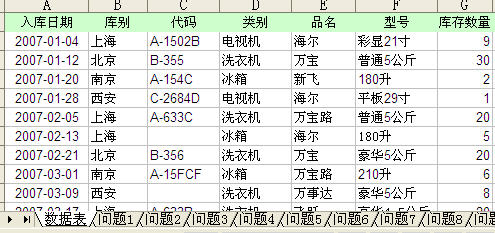
1、设置条件区域。高级筛选的条件区域一般是由标题行和下面的条件行组成。但在使用公式时标题行可以留空。本例中图1的A1:A2区域。
2、打开“问题1”工作表,执行“数据”-“筛选”-“高级筛选”,在打开的窗口中进行如下设置。
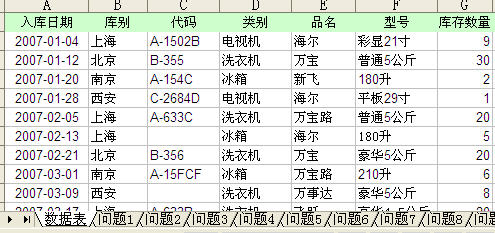
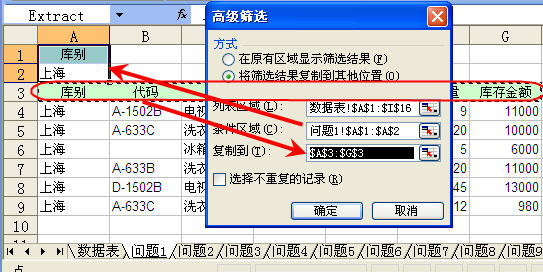
方式:选取将筛选结果复制到其他位置。如果在在本工作表中显示筛选结果,可以选取第一个选项
列表区域:选取数据源区域。
条件区域:A1:A2单元格
复制到:这里选取在“问题1”工作表中设置的标题行第3行,注意,标题行的列标题和源数据表中字段名要完全一致。多少一个空格就会出错。
设置完前面的内容后,点确定就可以把所有上海的产品筛选到本工作表中了。
设置并列两个条件
高级筛选中,并列条件可以用列的并列排放即可。
并列两个条件,库别是上海,又要满足类别是电视机,可以如下图设置条件区域。
如果并列三
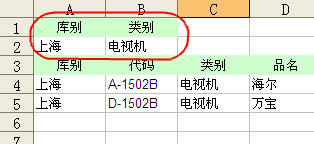
个条件呢?那就再添加一列..同理可以设置更多条件。
注意,在高级筛选窗口中条件区域要选取A1:B2区域。 如果设置两个并列条件,我们可以放两列两个字段,那么如果针对一个字段设置两个条件呢?很间单,只需要把这个字段放在两列中,然后设置条件好可。如本例中,设置日期为大于等于3月1日,小于4月1日的条件区域可以这样设置。
新闻热点
疑难解答